Vol au clair de lune
L'exemple a été réalisé avec l'ancienne version de SmartMask. Vous pouvez désormais obtenir cet effet plus facilement avec les nouveaux outils basés sur l'IA.
L'enfance est le moùment où les contes de fée semblent réels. Qui n'a jamais rêvé d'un chapeau magique ou d'un voyage à cheval sur un balai ? Les logiciels AKVIS peuvent réaliser vos rêves ... mais seulement sur une photo !
Dans cet exemple, nous transformerons une photo en collage féérique.
 |
 |
Ce tutoriel a été réalisé avec Adobe Photoshop, mais vous pouvez utiliser tout logiciel de traitement d'image compatible avec les filtres AKVIS.
- Etape 1.Ouvrez une photo dans le logiciel de traitement d'image.

- Etape 2. Cette photo est un peu trop sombre. Utilisez le filtre AKVIS Enhancer pour révéler les détails cachés dans les ombres. Pour appeler ce filtre, cliquez sur Filtre -> AKVIS -> Enhancer.

Ensuite, améliorez la netteté de l'image avec le filtre AKVIS Refocus. Pour appeler le filtre, utilisez la commande Filtre -> AKVIS -> Refocus.

- Etape 3. Sélectionnez les images que vous souhaitez combiner dans un montage. Utilisez le filtre AKVIS SmartMask pour couper les éléments de l'image à utiliser.
Tout d'abord, ouvrez la photo du garçonnet. Appelez le filtre avec la commande Filtre -> AKVIS -> SmartMask.
Par défaut, le filtre travaille en Mode Auto.
Utilisez l'outil Zones à garder
 pour définir la silhouette du garçonnet. Utilisez l'outil Zones à supprimer
pour définir la silhouette du garçonnet. Utilisez l'outil Zones à supprimer  pour marquer l'arrière-plan.
pour marquer l'arrière-plan.
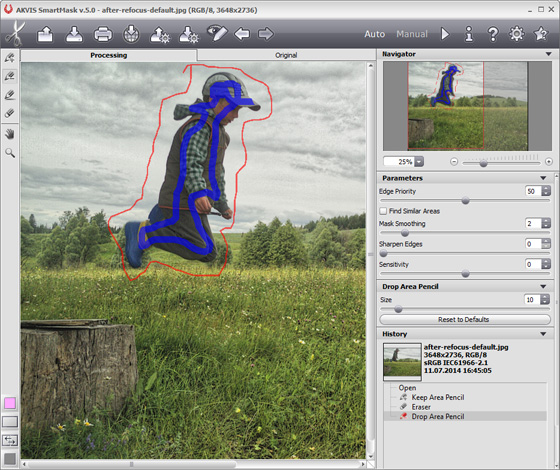
Lancez le traitement en cliquant sur le bouton
 . Les zones marquées en rouge seront supprimées, les zones marquées en bleu seront conservées.
Pour évaluer la qualité du traitement passez en mode d'affichage du masque Fond coloré.
. Les zones marquées en rouge seront supprimées, les zones marquées en bleu seront conservées.
Pour évaluer la qualité du traitement passez en mode d'affichage du masque Fond coloré.
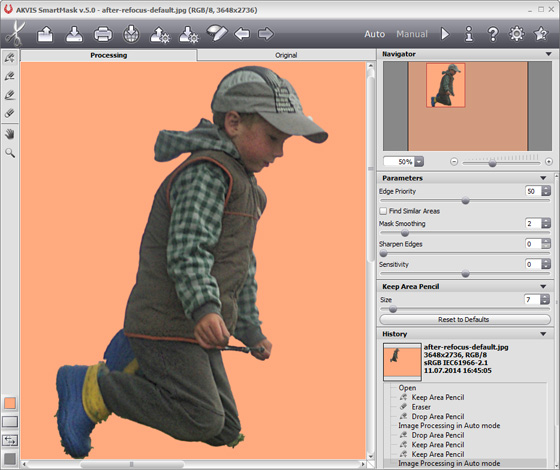
Le résultat n'est pas mauvais, mais il y a encore quelques petits problèmes.
- Etape 4. Passez en mode Manuel et corrigez-les en utilisant les outils de post-traitement.
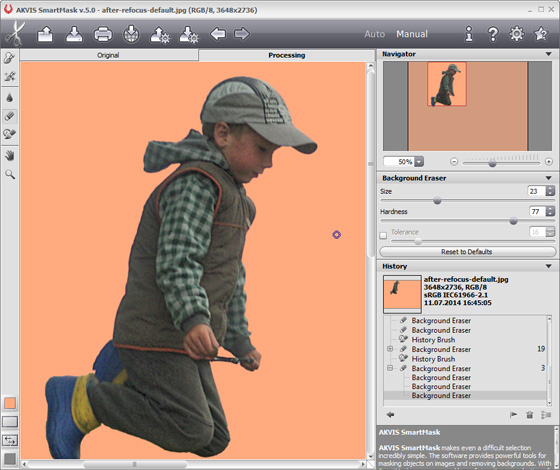
- Etape 5. Cliquez sur
 pour appliquer les corrections et fermer le filtre.
pour appliquer les corrections et fermer le filtre.
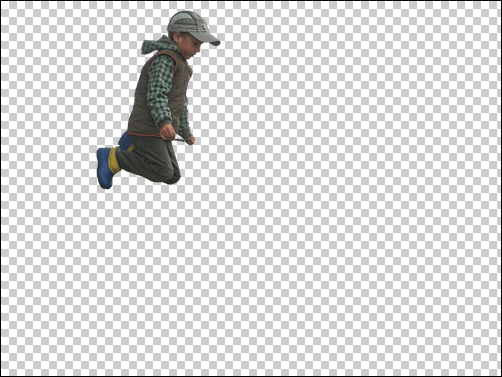
-
Etape 6. Maintenant, ouvrez la photo avec le balai. Découpez-le avec AKVIS SmartMask.

- Etape 7. Appelez encore le filtre SmartMask (Filtre -> AKVIS -> SmartMask).
Passez en mode Manuel mode.Certaines parties de l'arrière-plan peuvent être supprimées en utilisant l'outil Sélection rapide tool
 . Supprimez les éléments indésirables de l'arrière-plan avec l'outil Pinceau magique
. Supprimez les éléments indésirables de l'arrière-plan avec l'outil Pinceau magique  .
.
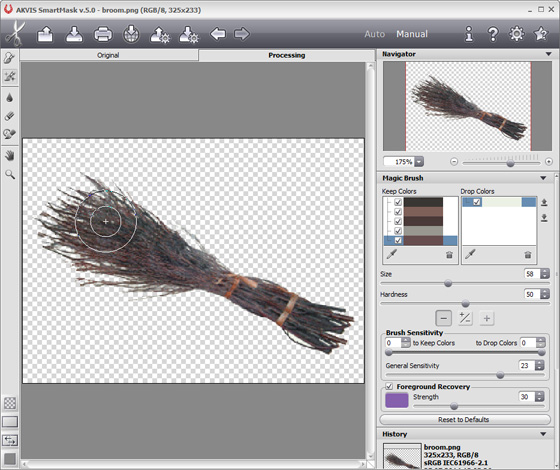
-
Etape 8. Combinez le balai avec un manche et fusionnez les calques : Calques -> Fusionner les calques.
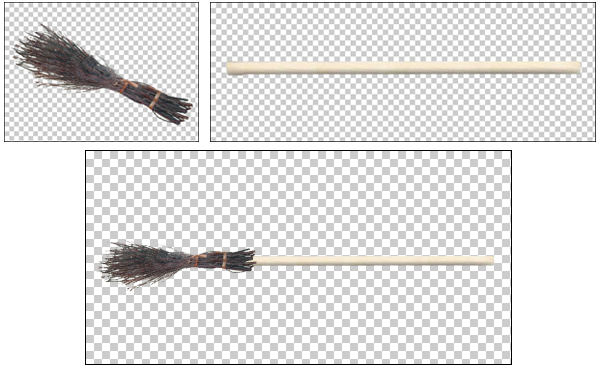
- Etape 9. PCollez le balai dans la photo avec le garçonnet. Redimensionnez le balai et donnez lui l'inclinaison correcte : Edition -> Transformation manuelle.

Créez une copie du calque avec le balai (Calque -> Dupliquer le calque). Placez le calque avec l'enfant entre des deux copies du calque.
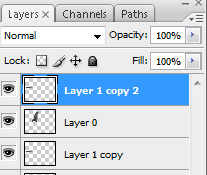
Utilisez la Gomme pour supprimer les parties inutiles du balai.

- Etape 10. Il vous suffit maintenant de choisr un arrière-plan approprié pour terminer le montage.

